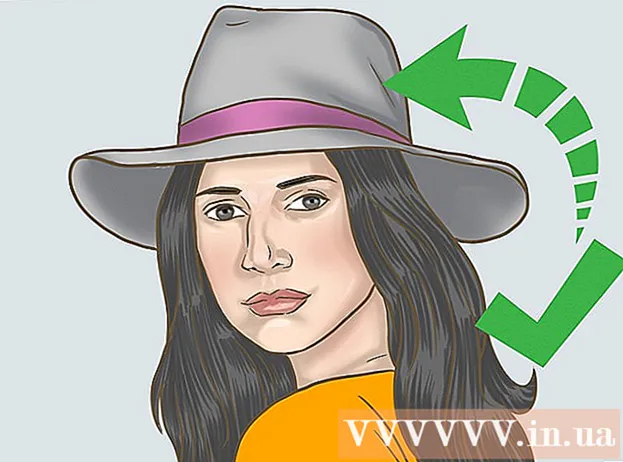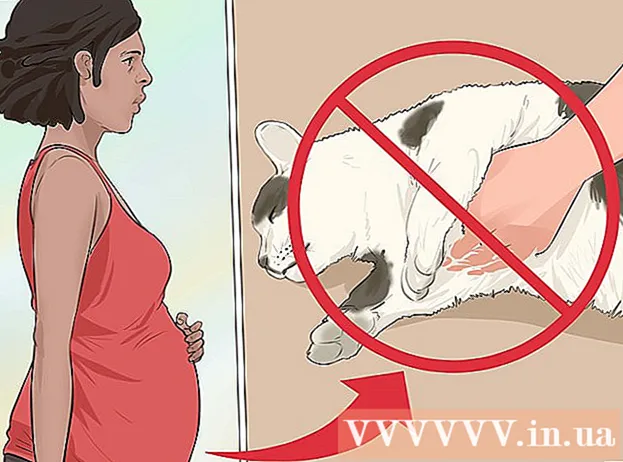Συγγραφέας:
Virginia Floyd
Ημερομηνία Δημιουργίας:
9 Αύγουστος 2021
Ημερομηνία Ενημέρωσης:
1 Ιούλιος 2024

Περιεχόμενο
Αυτό το άρθρο θα σας δείξει πώς να διαμορφώσετε τη μονάδα flash σας. Η μορφοποίηση της μονάδας flash θα διαγράψει όλους τους φακέλους και τα αρχεία σε αυτήν, οπότε δημιουργήστε πρώτα αντίγραφα ασφαλείας των σημαντικών δεδομένων.
Βήματα
Μέθοδος 1 από 2: Windows
 1 Συνδέστε τη μονάδα flash στον υπολογιστή σας. Για να το κάνετε αυτό, τοποθετήστε το σε μία από τις θύρες USB του υπολογιστή σας. μια τέτοια θύρα έχει λεπτό ορθογώνιο σχήμα.
1 Συνδέστε τη μονάδα flash στον υπολογιστή σας. Για να το κάνετε αυτό, τοποθετήστε το σε μία από τις θύρες USB του υπολογιστή σας. μια τέτοια θύρα έχει λεπτό ορθογώνιο σχήμα. 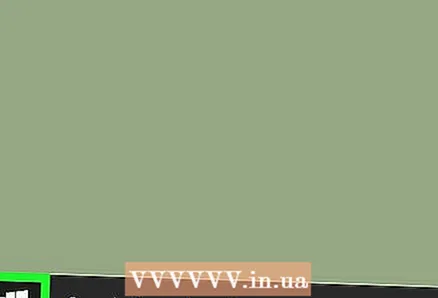 2 Ανοίξτε το μενού έναρξης
2 Ανοίξτε το μενού έναρξης  . Κάντε κλικ στο λογότυπο των Windows στην κάτω αριστερή γωνία της οθόνης ή πατήστε το πλήκτρο ⊞ Κέρδισε.
. Κάντε κλικ στο λογότυπο των Windows στην κάτω αριστερή γωνία της οθόνης ή πατήστε το πλήκτρο ⊞ Κέρδισε.  3 Εισαγάγετε "αυτόν τον υπολογιστή" στο μενού Έναρξη. Ένα εικονίδιο σε σχήμα οθόνης εμφανίζεται στο επάνω μέρος του μενού Έναρξη.
3 Εισαγάγετε "αυτόν τον υπολογιστή" στο μενού Έναρξη. Ένα εικονίδιο σε σχήμα οθόνης εμφανίζεται στο επάνω μέρος του μενού Έναρξη. - Στα Windows 7, κάντε κλικ στην επιλογή Υπολογιστής στη δεξιά πλευρά του μενού Έναρξη.
 4 Κάντε κλικ στο Αυτός ο υπολογιστής. Είναι ένα εικονίδιο σε σχήμα οθόνης στο επάνω μέρος του μενού Έναρξη. Ανοίγει το παράθυρο Αυτός ο υπολογιστής.
4 Κάντε κλικ στο Αυτός ο υπολογιστής. Είναι ένα εικονίδιο σε σχήμα οθόνης στο επάνω μέρος του μενού Έναρξη. Ανοίγει το παράθυρο Αυτός ο υπολογιστής. - Παραλείψτε αυτό το βήμα στα Windows 7.
 5 Κάντε δεξί κλικ στο εικονίδιο της μονάδας flash. Βρίσκεται στην ενότητα Συσκευές και δίσκοι στη μέση της σελίδας. Θα ανοίξει ένα μενού.
5 Κάντε δεξί κλικ στο εικονίδιο της μονάδας flash. Βρίσκεται στην ενότητα Συσκευές και δίσκοι στη μέση της σελίδας. Θα ανοίξει ένα μενού. - Σε φορητό υπολογιστή με trackpad, πατήστε το με δύο δάχτυλα για προσομοίωση δεξιού κλικ.
 6 Κάντε κλικ στο Μορφή. Βρίσκεται στη μέση του μενού. Θα ανοίξει το παράθυρο "Μορφοποίηση".
6 Κάντε κλικ στο Μορφή. Βρίσκεται στη μέση του μενού. Θα ανοίξει το παράθυρο "Μορφοποίηση".  7 Ανοίξτε το μενού Σύστημα αρχείων. Βρίσκεται κάτω από την επικεφαλίδα Σύστημα αρχείων στο επάνω μέρος του παραθύρου. Θα εμφανιστούν οι ακόλουθες επιλογές:
7 Ανοίξτε το μενού Σύστημα αρχείων. Βρίσκεται κάτω από την επικεφαλίδα Σύστημα αρχείων στο επάνω μέρος του παραθύρου. Θα εμφανιστούν οι ακόλουθες επιλογές: - NTFS: τυπικό σύστημα αρχείων Windows. Εάν η μονάδα flash σας θα λειτουργεί μόνο με Windows, επιλέξτε αυτήν την επιλογή.
- FAT32: Το πιο κοινό σύστημα αρχείων που υποστηρίζει τα περισσότερα λειτουργικά συστήματα.
- exFAT: Παρόμοιο με το "FAT32" αλλά προορίζεται για εξωτερική αποθήκευση (π.χ. μονάδες flash).
 8 Κάντε κλικ στην επιλογή που θέλετε. Η επιλογή που επιλέγετε εξαρτάται από τον τρόπο με τον οποίο σκοπεύετε να χρησιμοποιήσετε τη μονάδα δίσκου. Για παράδειγμα, επιλέξτε "FAT32" εάν η μονάδα flash θα συνδεθεί στην κονσόλα παιχνιδιών ή επιλέξτε "NTFS" για να λειτουργεί η μονάδα δίσκου μόνο στα Windows.
8 Κάντε κλικ στην επιλογή που θέλετε. Η επιλογή που επιλέγετε εξαρτάται από τον τρόπο με τον οποίο σκοπεύετε να χρησιμοποιήσετε τη μονάδα δίσκου. Για παράδειγμα, επιλέξτε "FAT32" εάν η μονάδα flash θα συνδεθεί στην κονσόλα παιχνιδιών ή επιλέξτε "NTFS" για να λειτουργεί η μονάδα δίσκου μόνο στα Windows. - Εάν έχετε ήδη διαμορφώσει τη μονάδα δίσκου και είστε βέβαιοι ότι δεν είναι σπασμένη, επιλέξτε το πλαίσιο δίπλα στο "Γρήγορη μορφή".
 9 Κάντε κλικ στο Να ξεκινήσωκαι στη συνέχεια πατήστε Εντάξει. Ξεκινά η διαδικασία μορφοποίησης της μονάδας flash.
9 Κάντε κλικ στο Να ξεκινήσωκαι στη συνέχεια πατήστε Εντάξει. Ξεκινά η διαδικασία μορφοποίησης της μονάδας flash.  10 Κάντε κλικ στο Εντάξειόταν σας ζητηθεί. Η μονάδα flash διαμορφώθηκε με επιτυχία.
10 Κάντε κλικ στο Εντάξειόταν σας ζητηθεί. Η μονάδα flash διαμορφώθηκε με επιτυχία.
Μέθοδος 2 από 2: Mac
 1 Συνδέστε τη μονάδα flash στον υπολογιστή σας. Για να το κάνετε αυτό, τοποθετήστε το σε μία από τις θύρες USB του υπολογιστή σας. μια τέτοια θύρα έχει λεπτό ορθογώνιο σχήμα.
1 Συνδέστε τη μονάδα flash στον υπολογιστή σας. Για να το κάνετε αυτό, τοποθετήστε το σε μία από τις θύρες USB του υπολογιστή σας. μια τέτοια θύρα έχει λεπτό ορθογώνιο σχήμα. - Ορισμένοι υπολογιστές Mac δεν διαθέτουν θύρες USB, οπότε πρέπει να αγοράσετε έναν προσαρμογέα.
 2 Κάντε κλικ στο Μετάβαση. Αυτό το μενού βρίσκεται στην αριστερή πλευρά της γραμμής μενού.
2 Κάντε κλικ στο Μετάβαση. Αυτό το μενού βρίσκεται στην αριστερή πλευρά της γραμμής μενού. - Εάν η επιλογή Μετάβαση είναι γκρι, κάντε πρώτα κλικ στο εικονίδιο Finder, το οποίο μοιάζει με μπλε πρόσωπο και βρίσκεται στο Dock.
 3 Κάντε κλικ στο Βοηθητικά προγράμματα. Είναι στο μενού Μετάβαση.
3 Κάντε κλικ στο Βοηθητικά προγράμματα. Είναι στο μενού Μετάβαση. 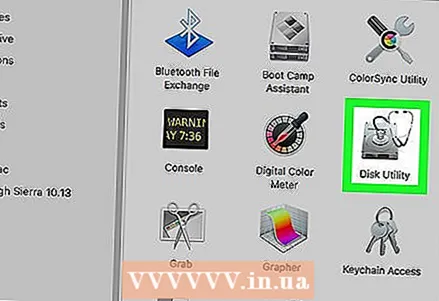 4 Κάντε διπλό κλικ στο εικονίδιο Βοηθητικό πρόγραμμα δίσκου. Βρίσκεται στη μέση της σελίδας Utilities.
4 Κάντε διπλό κλικ στο εικονίδιο Βοηθητικό πρόγραμμα δίσκου. Βρίσκεται στη μέση της σελίδας Utilities.  5 Κάντε κλικ στο όνομα της μονάδας flash σας. Βρίσκεται στην αριστερή πλευρά του παραθύρου Disk Utility.
5 Κάντε κλικ στο όνομα της μονάδας flash σας. Βρίσκεται στην αριστερή πλευρά του παραθύρου Disk Utility.  6 Κάντε κλικ στην καρτέλα Εξάλειψη. Βρίσκεται στο επάνω μέρος του παραθύρου Disk Utility.
6 Κάντε κλικ στην καρτέλα Εξάλειψη. Βρίσκεται στο επάνω μέρος του παραθύρου Disk Utility.  7 Κάντε κλικ στην επιλογή Μορφοποίηση. Αυτό το μενού βρίσκεται στη μέση της σελίδας. Θα εμφανιστούν οι ακόλουθες επιλογές:
7 Κάντε κλικ στην επιλογή Μορφοποίηση. Αυτό το μενού βρίσκεται στη μέση της σελίδας. Θα εμφανιστούν οι ακόλουθες επιλογές: - Mac OS Extended (Journaled);
- Mac OS Extended (Journaled, Encrypted);
- Mac OS Extended (Εγγεγραμμένο πληκτρολόγιο Journaled);
- Mac OS Extended (Καταχωρημένη Λογιστική Πληκτρολογίου, Journaled, Κρυπτογραφημένη);
- MS-DOS (FAT);
- EXFAT.
 8 Επιλέξτε την επιλογή που θέλετε. Συνήθως, θα επιλέξετε μία από τις επιλογές "Mac OS Extended", αλλά σε αυτήν την περίπτωση η μονάδα flash θα λειτουργεί μόνο με Mac OS X. Για να χρησιμοποιήσετε τη μονάδα δίσκου σε άλλα συστήματα, επιλέξτε "MS-DOS (FAT)" ή "ExFat ".
8 Επιλέξτε την επιλογή που θέλετε. Συνήθως, θα επιλέξετε μία από τις επιλογές "Mac OS Extended", αλλά σε αυτήν την περίπτωση η μονάδα flash θα λειτουργεί μόνο με Mac OS X. Για να χρησιμοποιήσετε τη μονάδα δίσκου σε άλλα συστήματα, επιλέξτε "MS-DOS (FAT)" ή "ExFat ".  9 Κάντε διπλό κλικ στο Εξάλειψη. Αρχίζει η διαδικασία μορφοποίησης. Όταν τελειώσει, θα δείτε ένα εικονίδιο μονάδας δίσκου αντίχειρα στην επιφάνεια εργασίας σας.
9 Κάντε διπλό κλικ στο Εξάλειψη. Αρχίζει η διαδικασία μορφοποίησης. Όταν τελειώσει, θα δείτε ένα εικονίδιο μονάδας δίσκου αντίχειρα στην επιφάνεια εργασίας σας.
Συμβουλές
- Η διαδικασία μορφοποίησης θα διαρκέσει λίγο εάν υπάρχουν πολλά αρχεία στη μονάδα flash.
Προειδοποιήσεις
- Μην διαμορφώνετε τον εσωτερικό σκληρό δίσκο του υπολογιστή.